网站首页 软件下载 游戏下载 翻译软件 电子书下载 电影下载 电视剧下载 教程攻略 音乐专区
霍普软件下载网-旗舰软件下载站,将绿色免费商业版破解软件、共享软件、游戏、电影、电视剧一网打尽!
| 文章 | 分区助手怎么扩大C盘?分区助手扩大C盘的方法 |
| 分类 | 教程攻略 |
| 语言 | zh-CN |
| 大小 | |
| 版本 | |
| 下载 |

|
| 介绍 |
最近有朋友反映,刚买了个新电脑,发现电脑上的磁盘分区大小设置的很不合理,所以想要重新调整一下磁盘分区大小,扩大C盘,但又苦于不知道该怎么操作,为此非常苦恼。其实,我们可以使用分区助手来扩大C盘。那么,分区助手怎么扩大C盘呢?下面,我们就一起往下看看分区助手扩大C盘的方法。 调整分区实例 1、任务环境 假设用户的Win7系统中有一个36GB磁盘,其上有3个分区,一个是100MB的保留分区E盘,第二个是系统分区C盘15.01GB,第三个是数据分区F盘20.89GB。 2、任务目标 由于这个系统是个Win7系统,C盘只有15.01GB的容量显得有点小了,因此想调整系统分区C盘的大小从15GB到20GB。 3、操作原理 由于F盘有多余的空间,因此可以从F盘划分一些空间给C盘。即压缩F盘到15.90GB,并扩大C盘到20GB。 方法步骤 1、打开分区助手,你将看到下面的主界面,同时也可以看到C分区是15.01GB,F分区是20.89GB; 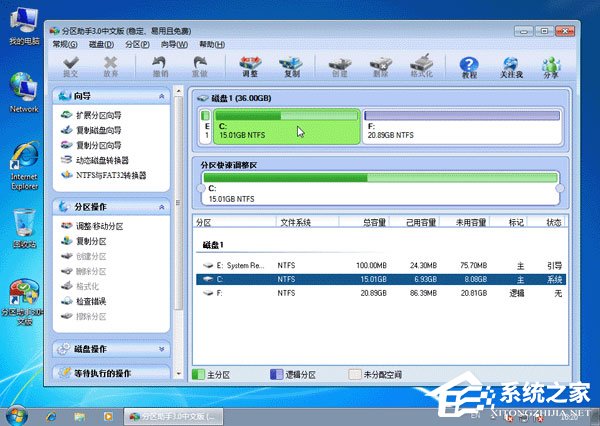 2、现在来缩小(即压缩)F盘到15.90GB,在F盘上右击在弹出的菜单中选择“调整/移动分区”选项,然后你将看到如下图所示的窗口,向右拖动左边的手柄以缩小F盘15.90GB;  3、点击确定之后将返回到主界面,同时你将看到C盘后面多出一块大小为4.99GB的未分配空间; 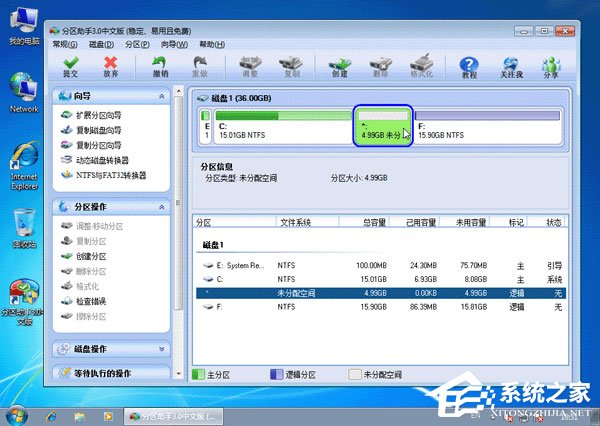 4、右击C盘在弹出的菜单中选择“调整/移动分区”选项; 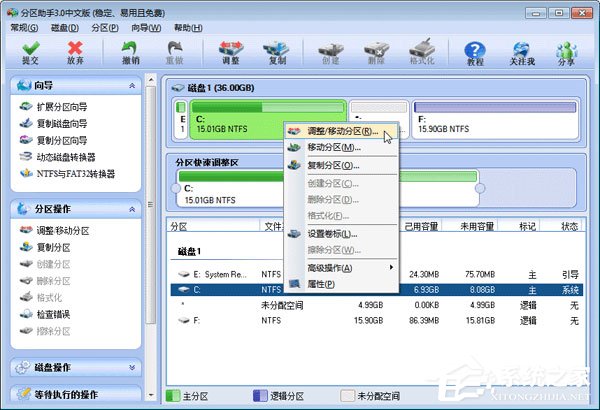 5、然后将出现一个窗口,向右拖动右边的手柄直到C盘被调整到20GB; 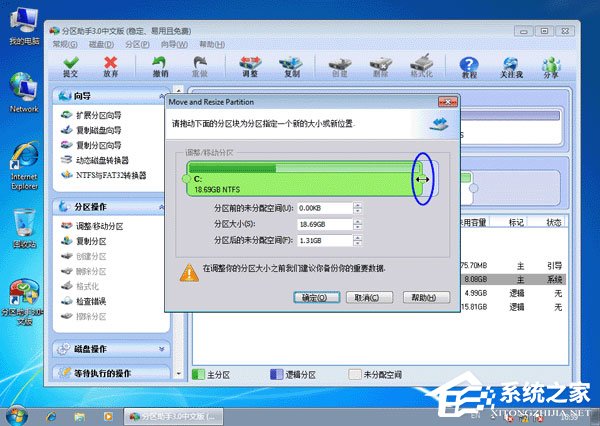 6、点击确定后,返回到主界面。看列表框中,这时C盘的大小为20GB,同时F盘的大小调整为15.90GB了。在主界面的左侧的“等待执行的操作”中你可以看到有两个需要执行的操作,一是调整并移动(F:)分区,二是调整(C:)分区的大小;  7、在上图的工具栏上有一个“提交”按钮,请点击它,然后,你将看到下面如图所示的对话框,点击“执行”按钮来应用这两个操作到真实的磁盘上;  8、在点击执行后,分区助手可能会提示你重启电脑在重启模式(PreOS Mode)下执行这些操作,这时点击“是”以在重启模式下执行,但重启模式是英文的界面,下图所示是分区助手在重启模式下的执行状态; 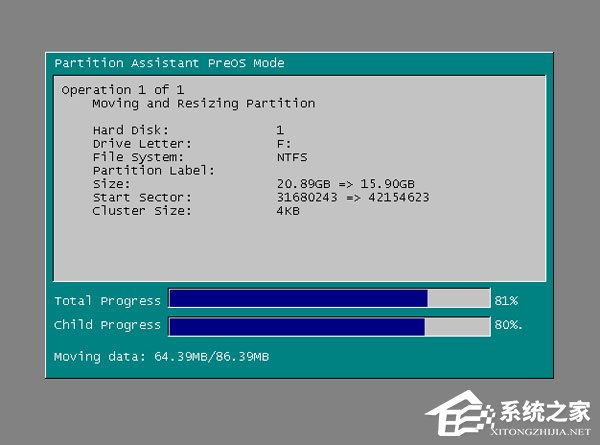 9、在重启下执行完成后,C盘的大小已经被调整到20GB了。并不是所有操作都需要在重启模式下执行,只有个别操作需要。分区助手的调整分区大小操作比较的灵活,同时它的其它功能如复制磁盘、复垂涎三尺拼音:chuí xián sān chǐ释义:涎口水。口水挂下三尺长。形容极其贪婪的样子。也形容非常眼热。出处:老舍《赵子曰》第三章对面坐着一个垂涎三尺的小黑白花狗,挤眉弄眼的希望吃些白薯须子和皮。”示例:无制分区等等都能帮助你更轻松的管理你电脑中的磁盘。 以上就是分区助手扩大C盘的具体方法,按照以上方法进行操作,就能轻松使用分区助手将C盘扩大了。 |
| 截图 | |
| 随便看 |
|
免责声明
本网站所展示的内容均来源于互联网,本站自身不存储、不制作、不上传任何内容,仅对网络上已公开的信息进行整理与展示。
本站不对所转载内容的真实性、完整性和合法性负责,所有内容仅供学习与参考使用。
若您认为本站展示的内容可能存在侵权或违规情形,请您提供相关权属证明与联系方式,我们将在收到有效通知后第一时间予以删除或屏蔽。
本网站对因使用或依赖本站信息所造成的任何直接或间接损失概不承担责任。联系邮箱:101bt@pm.me